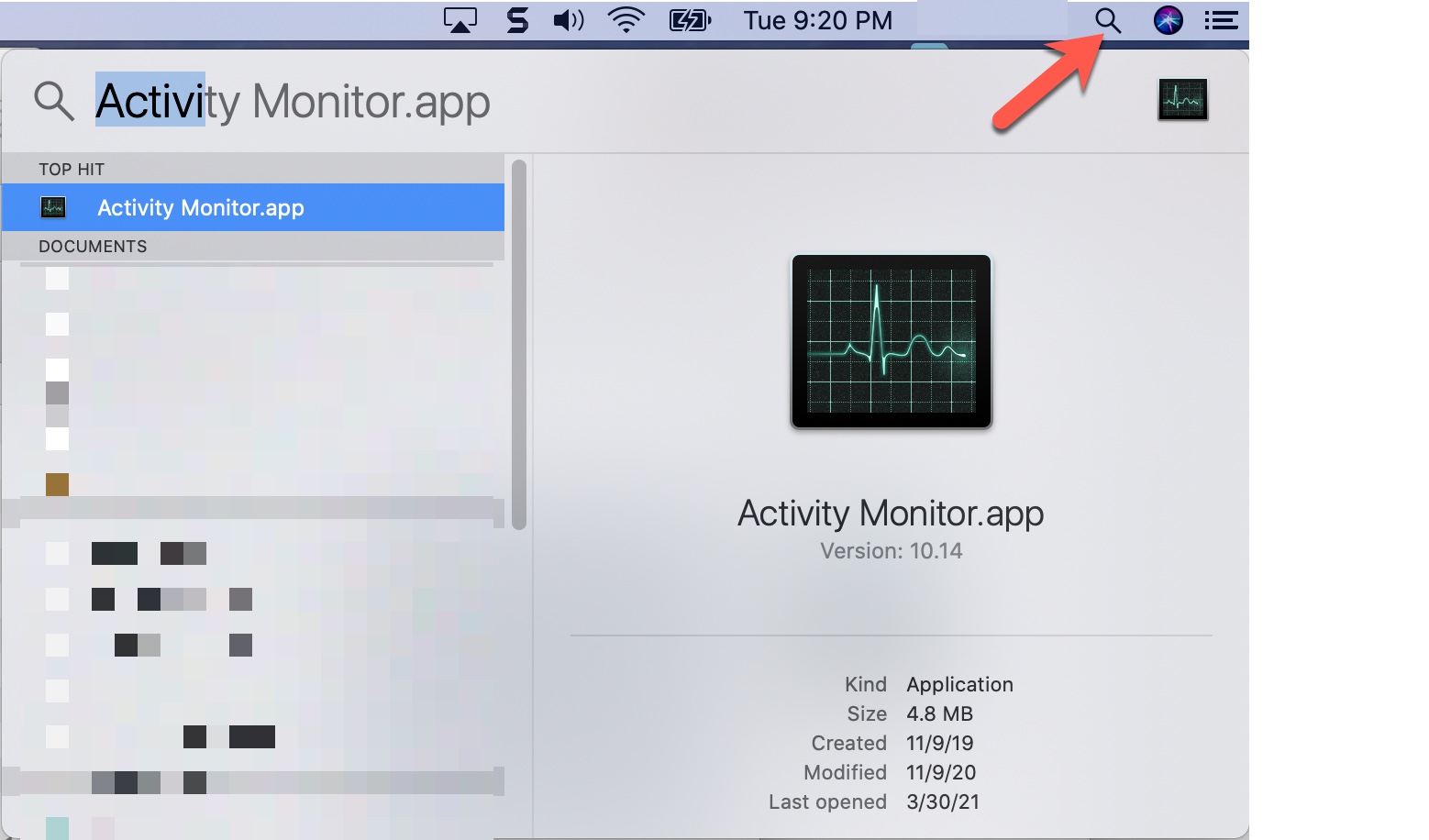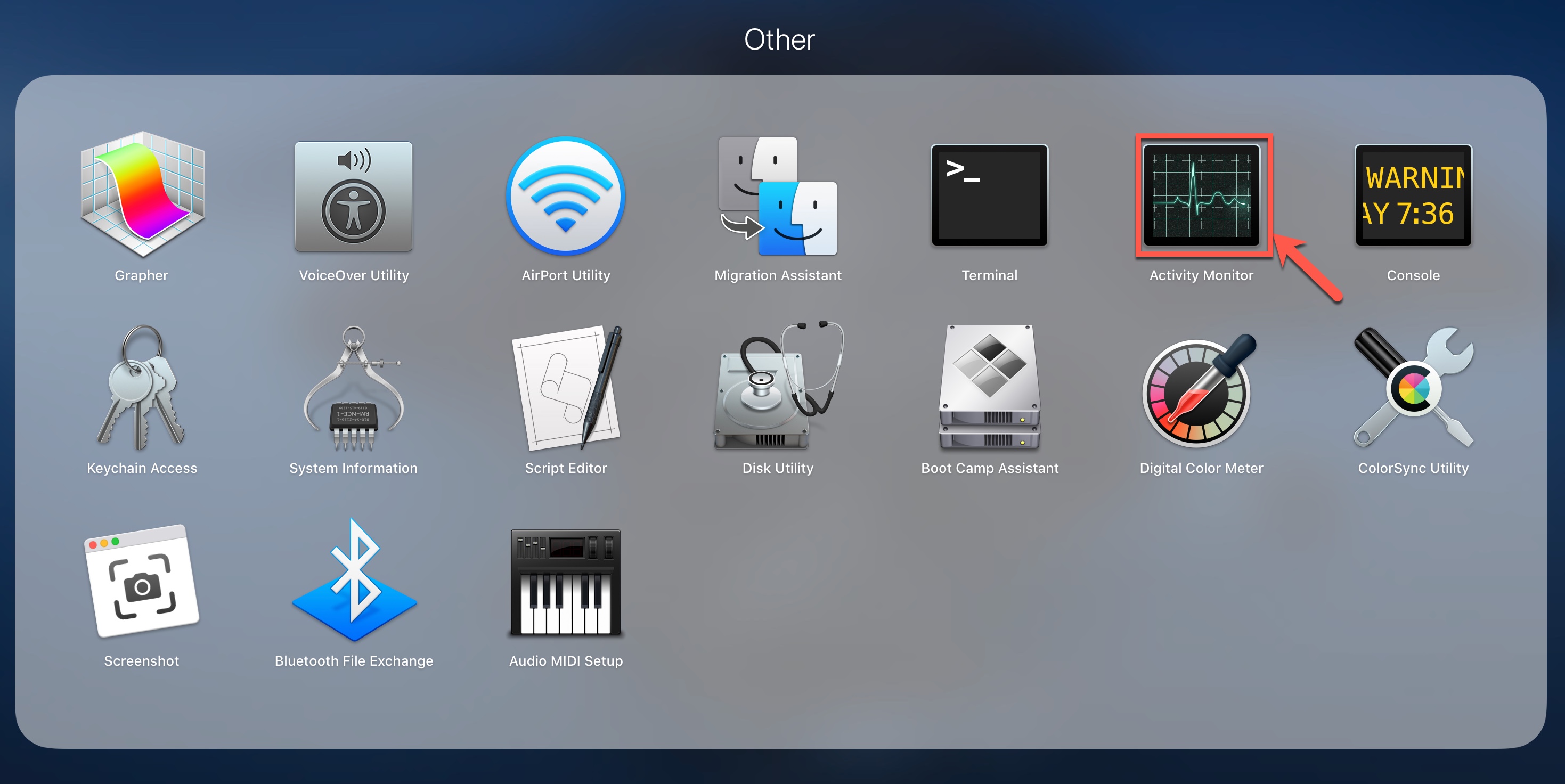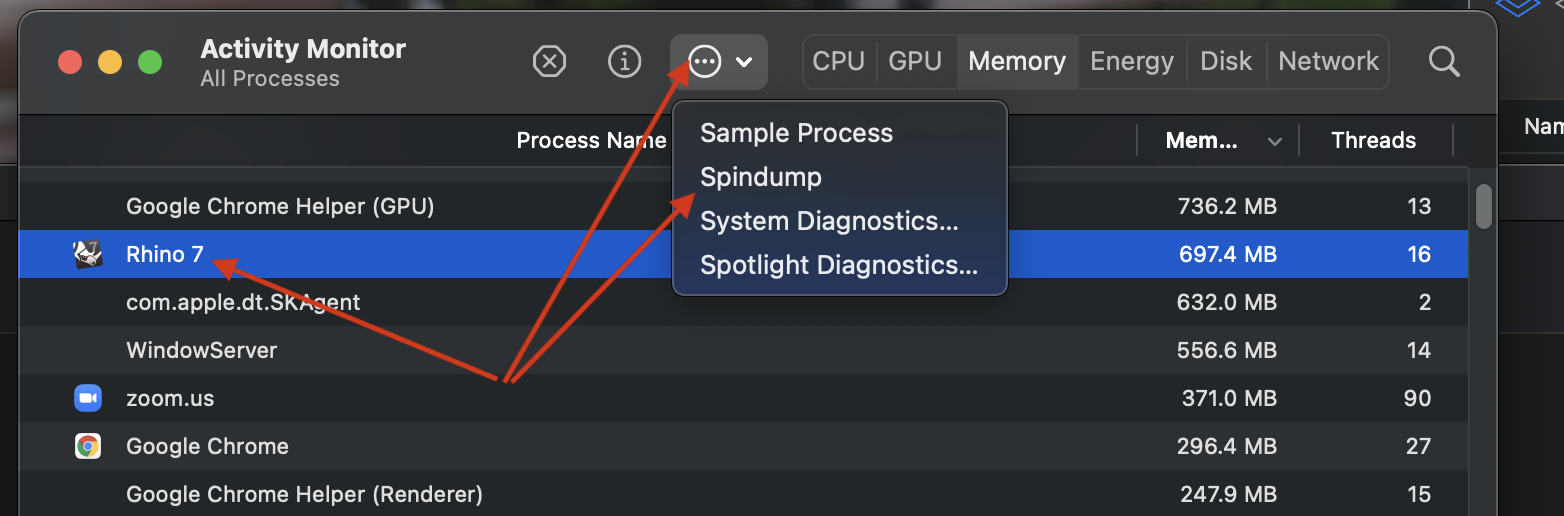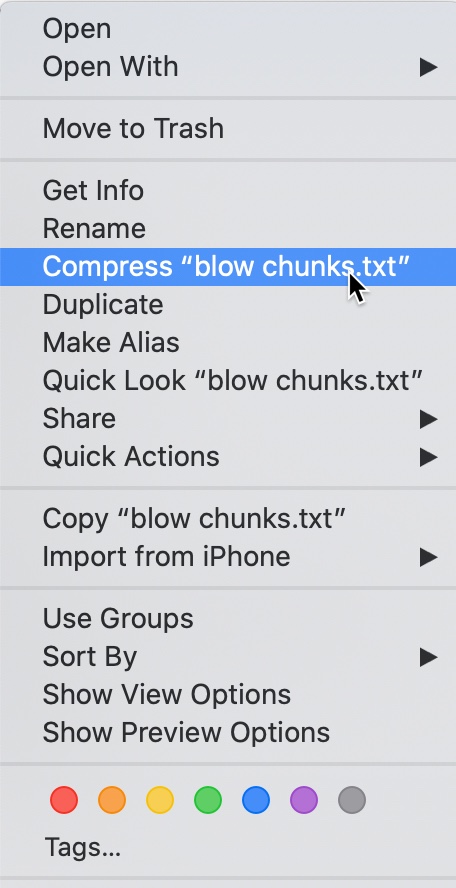Sidebar
Creare manualmente un file DMP (Memory Dump) da una versione di Rhino per Mac che non risponde
Consulta le Domande Frequenti
Link alle istruzioni sui file DMP per Windows.
Problema:
A volte, Rhino può non rispondere, bloccarsi
o non essersi spento correttamente.
In questi casi, è possibile creare manualmente file dump della memoria di Rhino nello stato in cui si trova. Gli sviluppatori di Rhino possono quindi usare il file DMP per cercare di determinare la causa del problema .
Passi per creare un file DMP per ricevere supporto
I seguenti passi descrivono la procedura per la creazione manuale di un file dump o file DMP.
1. Quando Rhino non risponde, avvia l'app Monitoraggio Attività cercandola con lo strumento Cerca nell'angolo superiore destro della schermata del Mac.
Oppure puoi aprire il LaunchPad e il gruppo Altro dove si trova l'icona di avvio di Monitoraggio Attività.
2. In Monitoraggio Attività, trova il processo Rhinoceros e selezionalo.
3. Seleziona l'ingranaggio (Catalina) or il cerchio con tre punti (Big Sur o successivo). Sulla barra degli strumenti sopra i processi in esecuzione, seleziona l'opzione Spindump. Mac OS inizierà a creare un file immagine della versione di Rhino che non risponde.
4. Scegli la posizione in cui scrivere il file e inserisci il nome del file.
5. Cerca quindi il file sul sistema in File Finder. Fai clic con il tasto destro del mouse sul file per comprimerlo prima del caricamento.
6. Il file DMP sarà troppo grande per poter essere allegato a un'e-mail. Usa il nostro sistema di caricamento qui. Indica come destinatario tech@mcneel.com. Nel campo delle note, descrivi nel campo dei dettagli cosa stavi facendo quando si è verificato il problema.